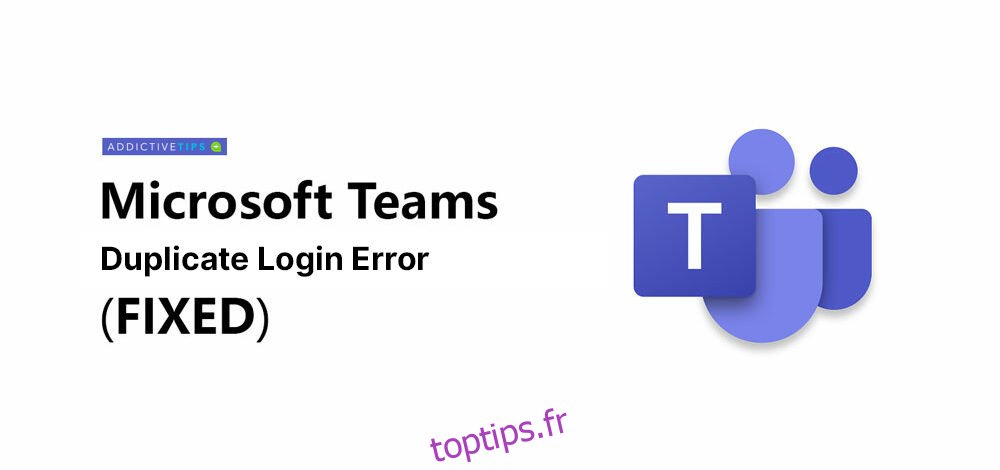Les erreurs de connexion dans une application vous empêchent souvent de l’utiliser complètement. Certaines applications permettent aux utilisateurs de les utiliser avec ou sans compte, mais Microsoft Teams n’en fait pas partie. Avec Microsoft Teams, les utilisateurs intègrent des équipes, partagent des documents, organisent des réunions en ligne et pour tout cela, un compte est nécessaire. Cela signifie que si Microsoft Teams fait partie intégrante de votre flux de travail, vous ne pouvez pas vous y connecter, vous n’obtiendrez rien tant que vous n’aurez pas résolu le problème.
Une erreur de connexion courante dans Microsoft Teams est l’erreur de connexion en double. Microsoft Teams n’est pas en mesure de faire la différence entre la connexion du client de bureau et la connexion à l’application Web. Cela signifie que les utilisateurs sont connectés à leurs comptes à partir de l’interface Web et tentent également de se connecter à une application de bureau. Il existe de nombreuses applications qui peuvent fonctionner dans cette même configuration, mais Microsoft Teams génère parfois une erreur. Voici comment y remédier.
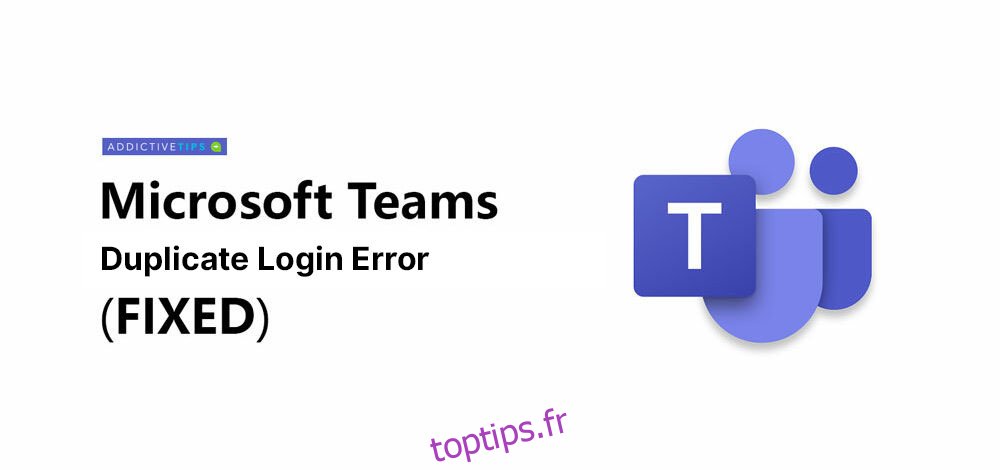
Table des matières
Problème de connexion en double Microsoft Teams [Fix]
Voici quelques guides étape par étape pour résoudre le problème de connexion en double de Microsoft Teams:
1. Déconnexion de l’interface Web de MS Teams
Parfois, l’erreur de connexion peut être résolue en se déconnectant de l’interface Web de Microsoft Teams. Si vous n’y êtes pas connecté, vous pouvez passer à l’une des autres solutions. Si vous êtes connecté au site Web de Microsoft Teams, déconnectez-vous.
Visite Site Web de Microsoft Teams.
Cliquez sur l’icône de votre profil en haut à droite.
Sélectionnez Déconnexion.
Une fois que vous êtes déconnecté, ouvrez l’application de bureau Microsoft Teams et réessayez de vous connecter.
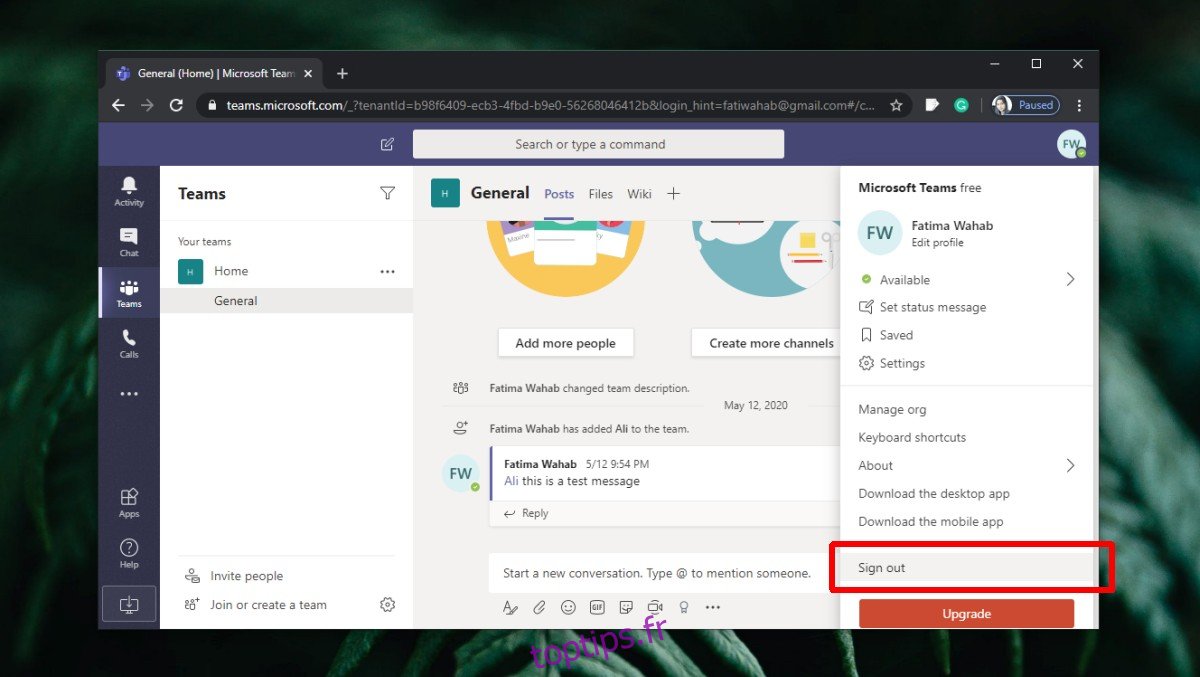
2. Nettoyage du cache Microsoft Teams
Les fichiers de cache sont souvent responsables des erreurs d’application. Il n’y a pas que Microsoft Teams. De nombreuses autres applications qui ont un cache (comme votre navigateur) rencontrent des problèmes à cause de cela. Le correctif consiste à nettoyer le cache. Voici comment procéder pour Microsoft Teams.
Quittez Microsoft Teams. L’application doit être fermée, pas seulement réduite dans la barre d’état système.
Cliquez avec le bouton droit sur la barre des tâches et sélectionnez Gestionnaire des tâches.
Explorez l’onglet Processus pour tout ce qui concerne Microsoft Teams, sélectionnez-le et cliquez sur le bouton Fin de tâche en bas à droite.
Ouvrez l’Explorateur de fichiers et collez ce qui suit dans la barre d’adresse.
%appdata%Microsoftteams
Supprimez les dossiers suivants.
Cache d’application
Blob_storage
Cache
GPUCache
Bases de données
Stockage local
IndexedDB
TMP
Une fois les fichiers supprimés, redémarrez votre système et connectez-vous à Microsoft Teams.
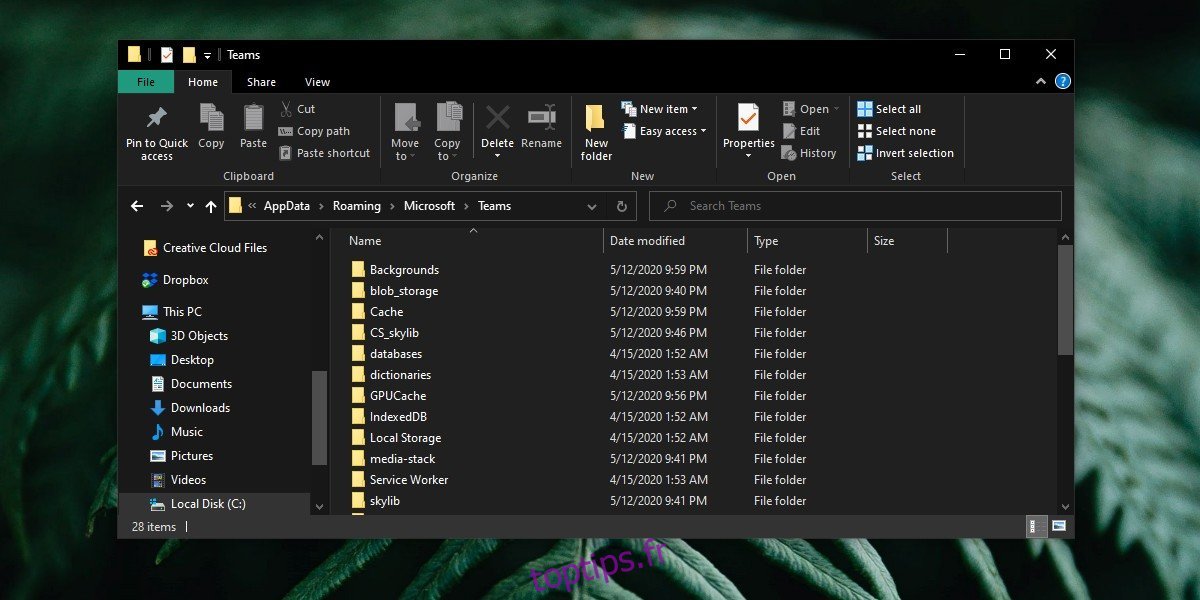
3. Réinstaller Microsoft Teams
Voici comment vous pouvez désinstaller et réinstaller Microsoft Teams.
Ouvrez l’application Paramètres.
Accédez à Applications> Applications et fonctionnalités.
Faites défiler la liste des applications et sélectionnez Microsoft Team.
Cliquez sur le bouton de désinstallation.
Une fois l’application désinstallée, réinstallez-la.
Téléchargez la dernière version de MS Teams d’ici et installez-le.
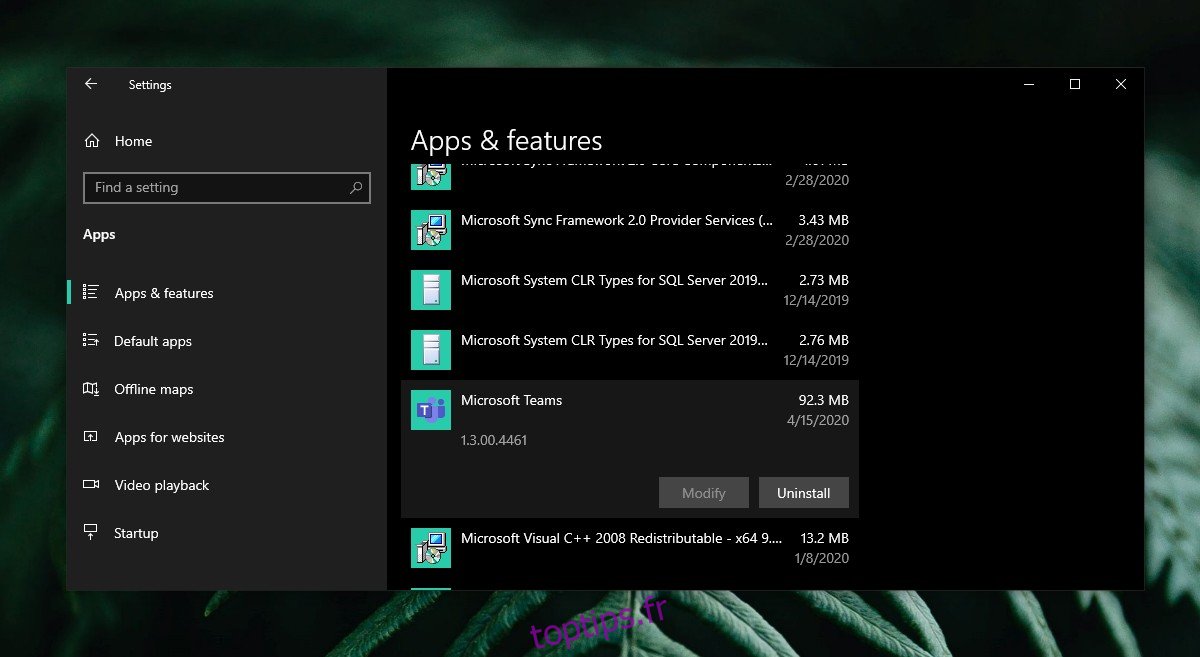
4. Vidage du cache DNS
Le vidage du cache DNS sur votre système peut aider à résoudre les problèmes de connexion avec toutes sortes d’applications et Microsoft Teams ne fait pas exception.
Ouvrez l’invite de commande avec les privilèges d’administrateur.
Dans la fenêtre d’invite de commandes, entrez la commande suivante et appuyez sur Entrée
ipconfig /flushdns

Conclusion
Microsoft Teams est une suite de collaboration bureautique complète qui aide désormais plus de 12 millions de personnes dans le monde à travailler en équipe et à atteindre les objectifs organisationnels. Il est mis à l’épreuve comme jamais auparavant et de nouveaux bugs, ainsi que d’anciens bugs non résolus, font leur apparition. Les problèmes de connexion sont courants, mais le correctif n’est pas trop difficile.